前言
二战初试完了之后在家无聊想做一个arduino玩具,于是就开始拾起本科时候学的一点c语言皮毛。也是初次使用vscode,卡在了.json文件配置这一步,就当作是学习记录了。
先贴一个图片,看一下各个json文件的作用,因为是初学,所以我只配置了涉及到exe文件生成的tasks,launch,setting三个josn文件。
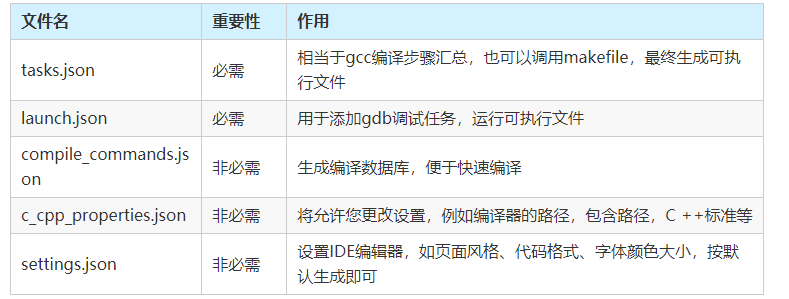
配置过程(以hello world为例)

tasks.json
1.? 在execise文件夹中写好一个hello world的c文件,在运行与调试窗口点击创建launch.json文件,之后会生成就会系统会在C-single文件下自动生成.vscode文件夹,里面会包含tasks.josn和launch.josn文件。
下面我将自动生成的代码贴出来
{
"tasks": [
{
"type": "cppbuild",
"label": "C/C++: gcc.exe 生成活动文件",
"command": "C:\\Program Files\\mingw64\\bin\\gcc.exe",
"args": [
"-fdiagnostics-color=always",
"-g",
"${file}",
"-o",
"${fileDirname}\\${fileBasenameNoExtension}.exe"//修改.exe文件生成位置
],
"options": {
"cwd": "${fileDirname}"
},
"problemMatcher": [
"$gcc"
],
"group": {
"kind": "build",
"isDefault": true
},
"detail": "调试器生成的任务。"
}
],
"version": "2.0.0"
}2.? 修改第12行的代码
"${fileDirname}\\${fileBasenameNoExtension}.exe"将其修改为
"${workspaceFolder}\\exercise\\build\\${fileBasenameNoExtension}.exe"就是? 工作区文件夹\\生成exe文件的位置\\无扩展类型的文件名.exe
3.? 修改第15行的代码
"cwd": "${fileDirname}"将其修改为
"cwd": "C:\\Program Files\\mingw64\\bin"文件位置就是你的mingw64的bin文件夹所在位置
launch.json
1.? 自动生成的launch.json文件代码
{
"version": "0.2.0",
"configurations": [
{
"name": "gcc.exe - 生成和调试活动文件",
"type": "cppdbg",
"request": "launch",
"program": "${fileDirname}\\${fileBasenameNoExtension}.exe",
"args": [],
"stopAtEntry": false,
"cwd": "${fileDirname}",
"environment": [],
"externalConsole": false,
"MIMode": "gdb",
"miDebuggerPath": "C:\\Program Files\\mingw64\\bin\\gdb.exe",
"setupCommands": [
{
"description": "为 gdb 启用整齐打印",
"text": "-enable-pretty-printing",
"ignoreFailures": true
}
],
"preLaunchTask": "C/C++: gcc.exe 生成活动文件"
}
]
}2.? 将第11行的代码
"program": "${fileDirname}\\${fileBasenameNoExtension}.exe",换为与tasks.json第12行的文件位置一致就可以
setting.json(code runner)
在插件Code Runner中进行扩展设置,在设置中要注意是选择《全局设置》还是《工作区设置》

?点击在setting.json中编辑,编写exe生成文件位置,不熟悉的可以在插件界面找到模板
?将
"c": "cd $dir && gcc $fileName -o $fileNameWithoutExt && $dir$fileNameWithoutExt"替换为
"c": "cd $dir && gcc $fileName -o $workspaceRoot/exercise/build/$fileNameWithoutExt && $workspaceRoot/exercise/build/$fileNameWithoutExt"总结
如果再简单点可以直接创建这几个json文件,将代码复制粘贴就可以。